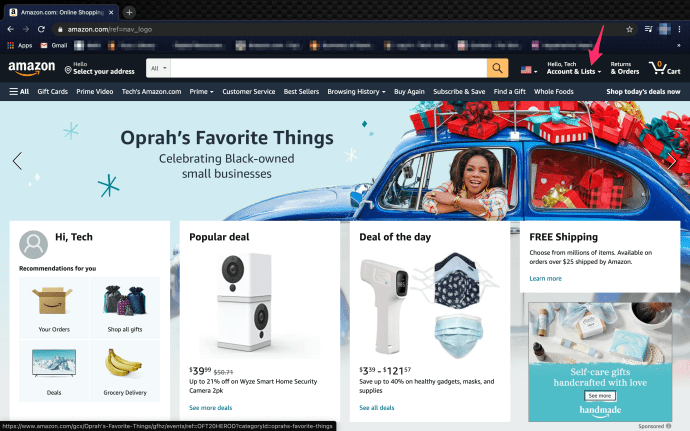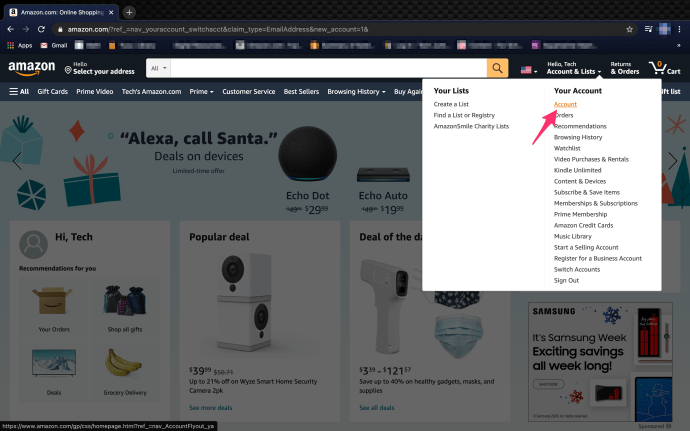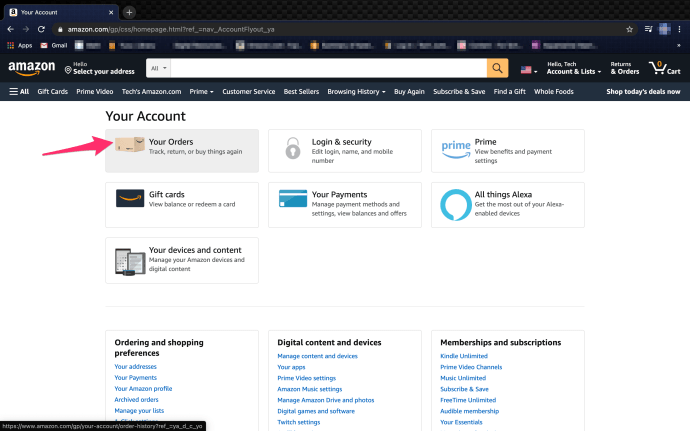Amazon kan være en av de største globale forhandlerne i dag, en juggernaut til og med, men det gjør det ikke ufeilbarlig. Selv om det vanligvis ruver over de fleste av konkurrentene, står det fortsatt overfor de samme problemene som de gjør; ødelagte varer, feil varer blir sendt ut, og noen ganger blir pakker rett og slett ikke levert.

Hva gjør noen i denne situasjonen? Jeg bestilte et par ting fra Amazon som skulle sendes til forskjellige tider. To har kommet, og en er rundt to uker forfalt.
Amazon og andre forhandlere jobber kontinuerlig med å gjøre det latterlig praktisk å handle på nettet, men mer netthandel betyr større mulighet for at våre kjøp går tapt eller til og med stjålet. Å ha mistet eller stjålet Amazon-pakken din kan være et virkelig mareritt, men å finne ut hva som gikk galt og hvordan du kan rette den, trenger ikke å være.
Hva du bør gjøre, hvis Amazon-pakken din ennå ikke har kommet
Med økningen av netthandel de siste årene har også tyveri av pakker steget ved siden av det. Dessverre, jo mer og mer shopping gjøres online, desto mer sannsynlig kan du være målet for slikt tyveri. En av måtene Amazon prøver å bekjempe bølgen av tapte og stjålne pakker er gjennom deres A-til-Å-garanti.
Amazon A-til-Å-garanti
Så hva er Amazon A-to-Z-garantien, og hvordan fungerer den akkurat? La oss anta at du nylig har kjøpt en vare fra en tredjepartsselger som ikke er dekket av Innfridd av Amazon beskyttelse. En selger uten dette betyr at det ikke er noen pakkesporing tilgjengelig via din Amazon-konto portal. Så enhver selger kan gå på skurke, belaste deg for produktet og hevde at pakken din er på vei når den i virkeligheten aldri kunne ha blitt sendt i det hele tatt.
Det er her Amazons A-til-Z-garanti spiller inn. Mandatet som fremgår av garantien sier at ethvert element som er kjøpt fra en selger via Amazon-nettstedet, er berettiget til kompensasjon på opptil $ 2500. Selvfølgelig er det noen få betingelser som må oppfylles før du kan gjøre et A-til-Z krav.
Du må først kontakte selgeren via Amazon-kontoen din og gi dem 48 timer til å svare.
hvordan du legger til musikk på ipod
Ting å vite:
- Du kan bare sende inn et krav når du har kontaktet selgeren.
- Du kan kontakte selgeren gjennom din Amazon Payments regnskap.
- På koblingen Transaksjonsdetaljer vil du se et alternativ for å kontakte selger.
- Du må gi selgeren to kalenderdager til å svare.
Hvis selgers svar ikke er tilfredsstillende, kan du følge opp med et krav.
Slik sender du inn et A-til-Z-krav:
- Et krav kan sendes inn mellom 15 og 90 dager fra bestillingsdatoen for å sende inn et krav.
- Hvis varen kommer ødelagt, mangelfullt eller feil fremstilt, må du sende inn et krav innen 14 dager etter at du får det.
- Gå til din for å sende inn et krav Bestillingsliste og velg Vis / filkrav på bestillingen.
- Følg instruksjonene på skjermen, som krever at du velger en grunn til kravet.
De fem vilkårene som må oppfylles for å sende inn et A-til-Z-garantikrav:
- Du mottok ikke varen innen 30 dager eller tre dager etter beregnet leveringsdato
- Artikkelen din var skadet, defekt eller vesentlig forskjellig fra den du bestilte
- Du returnerte en vare til Amazon, men mottok ikke refusjon
- Du må returnere en vare internasjonalt, men selgeren oppgir hverken en amerikansk adresse eller et internasjonalt fraktetikett
- Selgeren feilberegnet toll- og / eller fraktkostnader, og du måtte betale disse gebyrene ved levering
Du må gi forklaringer og dokumentert bevis for årsakene til kravet.
Når et krav er sendt inn:
- Du kan se påstanden på din Amazon Payments regnskap.
- Hvis selgeren løste saken før kravavgjørelsen er avsluttet, kan du trekke tilbake kravet ved å svare på Amazons bekreftelses-e-post.
- Amazon vil ta en beslutning. Hvis kravet blir godkjent, vil du få tilbakebetalt.
Amazon har rett til å avvise kravet ditt hvis en eller flere av følgende omstendigheter er oppfylt:
- Den mottatte varen var den samme som beskrevet av tredjepartsselgeren.
- Varen ble mottatt og tredjepartsselgeren leverte bekreftelse på leveransen.
- Du svarte ikke på en forespørsel om ytterligere informasjon.
- Kravet ble arkivert på grunn av anger fra kjøperen i stedet for et faktisk problem med varen.
- Du arkiverte en tilbakeførsel til betalingsbehandleren eller banken din.
- Du var ikke villig til å returnere varen til tredjepartsselgeren.
Uansett, hvis kravet ditt avslås, kan du deretter anke kravet. Amazon kan da velge å undersøke situasjonen nærmere. Ytterligere bevis for å støtte dine påstander om at du kanskje ikke har fremlagt det opprinnelige kravet, vil definitivt hjelpe deg med saken.
Hvis du kjøpte noe, men Amazon-pakken aldri kom, hva kan du gjøre? Hvilke tvistekanaler er tilgjengelige for deg? Fortsett å lese for å finne ut hva du bør gjøre.
Løsninger på leveringsproblemer som Amazon-forbruker
Noen leveringsproblemer skjer oftere enn andre. Før du begynner å få panikk, kan du ta en titt på noen av de vanligste problemene du kan møte når du arbeider med Amazon-selgere, og hvordan du best kan rette opp situasjonen før du går til ekstreme tiltak.
En vare er bestilt, men ennå ikke sendt
Et raskt Google-søk etter Amazon-leveringsproblemer vil avsløre at dette problemet oppstår ganske ofte. Hva kan gjøres hvis du har lagt inn en bestilling, men selgeren fortsatt ikke har sendt forsendelsen etter at flere dager, uker eller til og med måneder har gått?
Ikke frik deg. Det er en enkel løsning på problemet ditt. Amazon vil ikke belaste kredittkortet ditt før bestillingen er bekreftet. Dette betyr at ingenting vises på kontoutskriften din som indikerer at du har betalt for et produkt som aldri engang ble sendt. Så lenge dette fremdeles er tilfelle, og du er lei av å vente, kan du fortsatt kansellere bestillingen ved å:
- På vei inn Kontoer og lister .
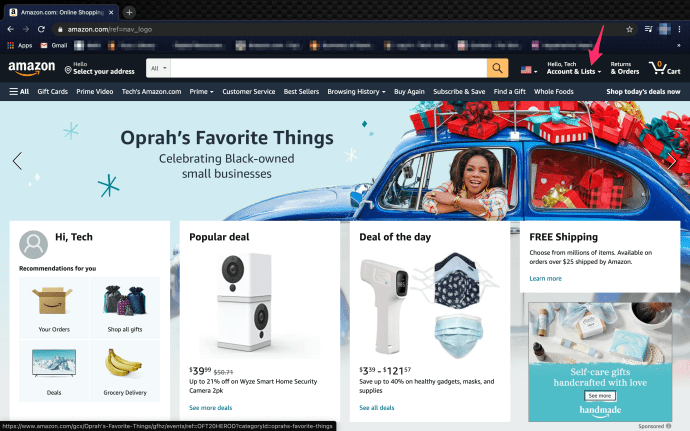
- Klikk på Kontoen din .
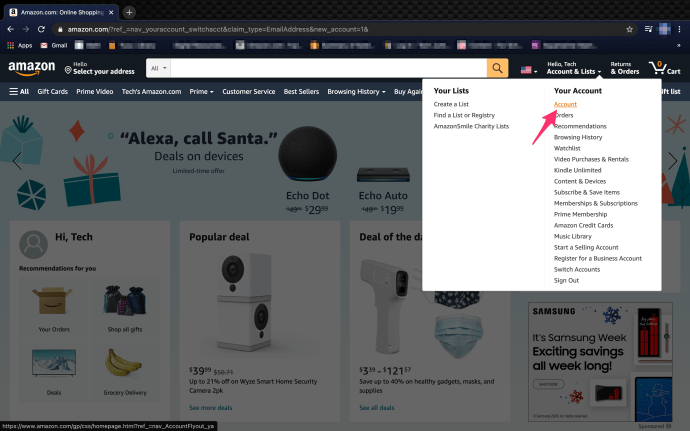
- Klikk deretter på Dine ordre og velg Avbryt bestillingen .
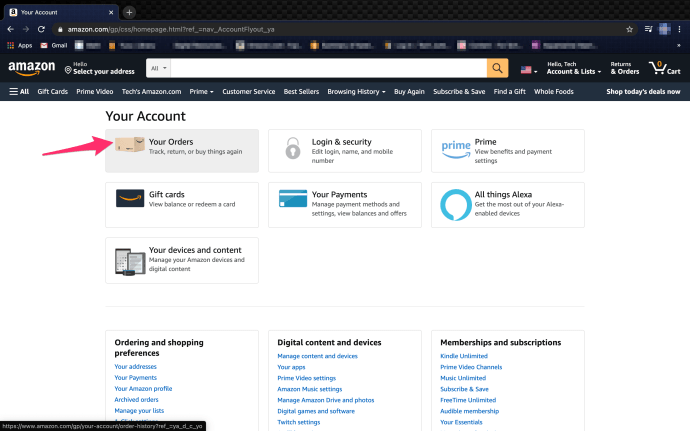
Viser som levert, men har ennå ikke kommet
Amazon gir retningslinjer for nettopp denne typen situasjoner. Noen av dem kan virke åpenbare, men de er fortsatt viktige for å krysse av:
- Forsikre deg om at leveringsadressen som ble oppgitt var riktig på bestillingen din.
- Se etter eventuelle varsler som kan være igjen som indikerer et forsøk på levering.
- Sjekk i nærheten av forventet leveringssted.
- Ta kontakt med naboene dine om de har godtatt pakken på dine vegne.
- Har du tilfeldigvis Amazon Locker?
- Se i postkassen din, da noen leveranser vil bruke flere transportører som inkluderer standard posttjeneste.
- Gi den rundt 36 timer før du øker bekymringen din. Noen ganger kan pakker vises som levert mens de fremdeles er under transport.
Etter å ha ventet i 36 timer, kan du kontakte Amazon direkte hvis pakken din fortsatt er manglende oppmøte. Hvis det fortsatt ikke er noe tegn på levering, kan du kontakte Amazon direkte:
- Logg på Amazon-kontoen din.
- Bla ned til bunnteksten og velg Hjelp , funnet i delen La oss hjelpe deg.
- I menyen Bla gjennom hjelpemner velger du fra menyen til venstre Trenger du mer hjelp? .
- Klikk deretter på i hovedvinduet Kontakt oss .
- Du bør se alle de nylige bestillingene dine der, på skjermen.
- Finn den spesifikke rekkefølgen som gir deg problemer.
- Rull lenger ned, rett under ordren, til du ser en rullegardinmeny.
- Den vil ligge rett under overskriften Fortell oss mer.
- Velg fra rullegardinmenyen Hvor er tingene mine? .
- Velg deretter i den nye rullegardinmenyen som vises Sporingsprogrammer levert, men forsendelsen er ikke mottatt .
Nettstedet vil da tillate deg å nå ut til Amazon via e-post, telefon eller live chat. Velg hvilket alternativ som passer best for deg. Amazon vil da undersøke saken og i de fleste tilfeller gi deg refusjon.
Kjøp bare fra oppfylt av Amazon-selgere
Du kan finne varer som selges fra både Amazon selv og tredjepartsselgere når du leter etter produkter på nettstedet. Når du bruker en tredjepartsforhandler, må du være forsiktig når du handler med dem, da du kanskje legger merke til en melding som lyder Innfridd av Amazon på produktet.
En oppfylt av Amazon-melding innebærer at selv når Amazon selges av en tredjepartsforhandler, vil det være de som sender den ut til ditt hjem gjennom et av deres Amazon Fulfillment Centers. Dette betyr at du vil kunne spore pakkens fremgang ved hjelp av Amazon-portalen fra kontoen din. Dette betyr også at Amazon tar ansvar for kundeservice og eventuell produktretur som kan oppstå.
Å kjøpe et produkt fra en tredjepartsselger hvis varer ikke inneholder en Fulfilled by Amazon-tag, har større risiko for fremtidige komplikasjoner. Du vil ikke bli beskyttet av selskapets A-to-Z-garantibeskyttelse, noe som potensielt kan føre til tap hvis selgeren ikke er i gang.
Amazon Prime-pakker mangler
Amazon Prime-medlemmer hvis ordre ennå ikke har kommet, vil fortsatt måtte følge alle prosessene som tidligere er diskutert i denne artikkelen. Du vil jobbe gjennom Amazon og deres kundebehandlingstjenester for å rette opp situasjonen.
Hvis en kjøper foretar et kjøp gjennom Amazon Prime, vil Amazon være ansvarlig for eventuelle A-to-Z krav og vil betale opptil $ 2500 av kjøpesummen og frakt. På toppen av det kan det hende du er glad for å vite at det å være Amazon Prime-medlem betyr at du også får noen tilleggsfunksjoner som kan lette frustrasjonen ved en ikke-leveringshendelse.
Når en vare ankommer (eller ikke kommer i det hele tatt) utenfor tidsrammen Amazon har gitt deg på kjøpstidspunktet, kan du være berettiget til et gratis månedsabonnement på Amazon Prime. Denne ekstra måneden vil bli lagt til som en gratis måned som vil bli merket på slutten av det eksisterende Amazon Prime-abonnementets utløpsdato.
Det har til og med vært snakk om brukere som mottar rabattkuponger som kompensasjon fra Amazon, inkludert Amazon Prime-rabatter og andre ekstra fordeler. Amazon ser ut til å utstede disse fordelene på en ad hoc-basis, og de bør ikke sees på som garantier for alle problemer du kan støte på.
Unngå falske selgere
Dette er definitivt et av de mer utbredte problemene som skjer på Amazons offisielle nettside. Det har blitt så enkelt for falske selgere å rive folk av med falske metoder de siste årene, og Amazon, så vel som kundene, har sett sin god del av denne bekymringsfulle trenden.
Problemet er at en kriminell lett kan åpne en ny Amazon-selgerkonto og begynne å pøse på populære varer til salgs. Det tar bokstavelig talt bare noen få sekunder når du bruker Amazons selgerplattform at det enkelt kan gjøres.
Det som skjer er at de vil liste opp varer for mindre penger enn andre forhandlere selger dem for for å få mer varsel. Når en intetanende kjøper foretar kjøpet og kriminellen mottar ordren, vil de umiddelbart gi kjøperen beskjed om at varen er på vei til kureren. Dette betyr at kjøpet godtas og midlene til produktet frigjøres til deres konto.
Ved å gi en estimert leveringsdato på fire uker, kan den skyggefulle forhandleren slå Amazons to-ukers betalingssyklus og forsvinne før kjøperne begynner å klage på at produktet aldri dukker opp. Det er en ganske rotete situasjon å være i.
Heldigvis er det faktisk ganske enkelt å unngå falske selgere som prøver å tjene raskt på elendigheten din. Tilbakemeldingspoeng er ofte en fin måte å fortelle om selgeren er pålitelig og ikke ønsker å stjele pengene dine.
Slik sjekker du tilbakemeldingspoengene til en selger:
- Når du ser på et produkt, klikker du på selgerens navn.
- Du finner navnet på samme sted som du ville oppfylt av Amazon-taggen.
- Det vil vises som: Selges av og Innfridd av Amazon .
- Mens du er på selgers profilside, må du sørge for at du er i Tilbakemelding-fanen.
- Den skal åpnes som standard.
Fra denne siden kan du se selgerens tilbakemelding om levetiden. Dette inkluderer også alle produktanmeldelser som er gitt til selgeren fra tidligere kunder. Til høyre for disse finner du selgerens samlede poengsum som spenner over den siste måneden, tre måneder, tolv måneder og levetid.